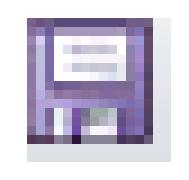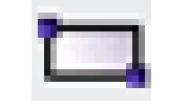中望CAD教程之调整自动保存时间
在中望CAD操作中,由于停电或突然死机等原因,往往将自己之前做的工作付之东流,而不得不重新再做。

我们可以调整中望CAD自动存图时间,使损失减少到最小,选取[工具]下拉菜单中的最后一项,即选项,出现配置对话框,如图2-15所示。选第一个 打开和保存标签页,将系统默认的自动存盘分钟数120改成20,即20分钟,系统自动存盘一次。当然,如果停电频繁也可改成10,根据你自己所处环境情况确定。
这样计算机将按你设定的时间自动为你保存一个以sv$为后缀的文件。这个文件存放在设定的文件夹里面,碰到断电等异常情况,可将此文件更名为dwg为后缀的文件,在中望CAD软件中(当然包括其它CAD软件)就可打开了。
当你觉得在系统默认的目录并不适合你,在选项对话框中,改成你设定的子目录。对于学校机房的计算机,一般都加了保护卡,对于C盘(甚至D盘),被保护起来了,计算机重新启动后图形文件也不存在了,在这样的情况,也可自己设定一个子目录。具体设置前,可以了解哪个分区是未保护。如果是全机保护,老师会为你提供一个存储区,比如教师机上的一个子目录,可以通过网上邻居,访问到教师机。文件存放到老师指定的子目录下。更好的方法是存到自己的U盘上。
(本文来源于图老师网站,更多请访问http://m.tulaoshi.com/cadjc/)中望CAD教程之打开图形文件
1. 命令格式
命令行:Open
菜 单:[文件]→[打开]
工具栏:[标准]→[打开]

教程
OPEN命令打开已经创建的图样。如果图样比较复杂,一次不能把它画完,可以把图样文件存盘,以后可用打开文件命令继续绘制该图。
2.操作步骤
执行OPEN命令,系统弹出打开图对话框,如图2-10所示。

对话框中各选项含义和功能说明如下:
查找范围: 点取下拉式列表框,可以改变搜寻图样文件的目录路径。
文件名: 当在文件列表框中点取某一图样文件时,图样的文件名自然会出现在文件名对话框中;也可以直接在对话框中键入文件名,最后点取按钮。
文件类型: 显示文件列表框中文件的类型,点取下拉列表,中望CAD 2010可供四种文件类型:标准图形文件(dwg)、图形交换格式(dxf)、网络设计格式(dwf)、模版图形(dwt)。
以只读方式打开:这是一个开关按钮,打开此开关,表明文件以只读文件打开,不许对文件作任何修改,但可以编辑文件,最后将文件存盘时,提示以另一文件名存盘。
预览: 选择图样后,可以从浏览窗口预览将要打开的图样。
(本文来源于图老师网站,更多请访问http://m.tulaoshi.com/cadjc/)工具下拉菜单中的查找:点取此按钮,打开一个对话框,通过对话框可以找到
自己要打开的文件。
工具下拉菜单中的定位:通过此按钮,可以确定要打开的文件的路径。
中望CAD教程之保存文件
文件的保存在所有的软件操作中是最基本和最常用的操作。在绘图过程中,为了防止意外情况造成死机,必须随时将已绘制的图形文件存盘,常用保存、另存为等命令存储图形文件。
1.缺省文件名保存
命令行:Qsave
菜 单:[文件]→[保存]
工具栏:[标准]→[保存]

如果图样已经命名存储过,则此命令以最快的方式用原名存储图形,而不显示任何对话框。如果将从未保存过的图样存盘,这时中望CAD 2010将弹出如图2-11所示的对话框,系统为该图形自动生成一个文件名,一般是Drawing1。此时该命令同另存为(SAVEAS)命令。

2.命名存盘
命令行:Saveas
菜 单:[文件]→[另存为]
SAVEAS命令将文件命名存盘。执行该命令后,系统弹出如图2-12 对话框,下面对选项说明:

对话框中各选项含义和功能说明如下:
保存在: 点取对话框右边的下拉箭头,选择文件要保存的目录路径。
文件名: 在对已经保存过的文件另存时,在编辑框中要自动出现该文件的文件名,这时点取按钮。如果要给文件另外命名,可以直接在此编辑区中键入新文件名并点取按钮即可。
保存类型: 将文件保存为不同的格式文件。可以点取对话tulaoshi框右边的下拉箭头,选择其中的一种格式。
执行保存(S)命令,系统直接将图形以原来的文件名存盘,而原先的老图形文件已经变成了备份文件,即是*.bak文件。
中望CAD教程之使用样板图向导
样板图是指包含一定绘图环境,但未绘任何图形的实体文件。使用样板图的特点是不仅可以使用它所定义的绘图环境,而且可以使用它所包含的图样数据,以便在此基础上建立新的样板图文件。样板图文件的后缀名为Dwt,中望CAD 2010提供了多个样板图文件供用户选择,同时用户也可以定义自己的样板图文件。
单击图2-1所示的启动对话框中的
按钮,打开如图2-5所示的对话框。中望CAD 2010将让用户打开一幅样板图文件,并且基于该样板图文件绘制新图TuLaoShi.COM。
1.选择DWT格式样板图
在图2-5所示的对话框中,用户可以在选择样板列表框中选择DWT格式的样板图文件,然后单击确定按钮结束操作。此后,中望CAD 2010将自动打开该样板图文件并且让用户基于它开始绘制新的图样。

2.选择DWG格式样板图
如果用户在图2-5列表框中没有找到合适的样板图,可以选择按钮并点按钮,则屏幕上将弹出选择样板文件对话框,如图2-6所示,通过该对话框可以查找磁盘目录中DWG格式的图形文件并打开它。

如果采用此方法,有一点要提醒,作图时间将按照原来图形的作图时间,如果是在考试等场合要求有时间限制时,不能使用。另外一点是容易把原图充掉,而采用样板图,即*.dwt文件,就不会有这方面的担心了。如果要用一个图形文件作样板图,最好先将其的属性改为只读,可保证一直存在。